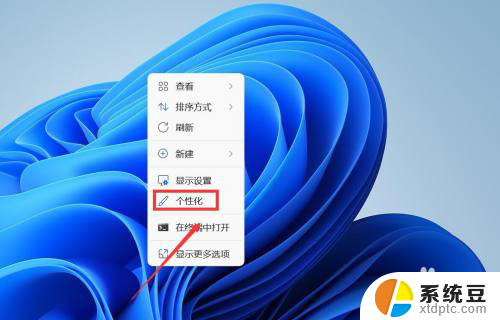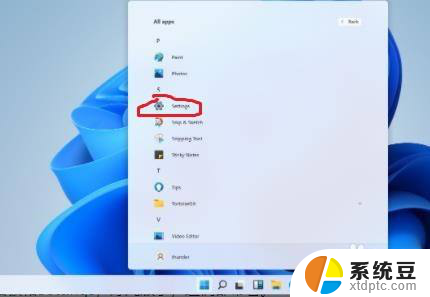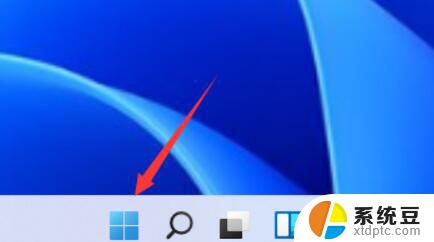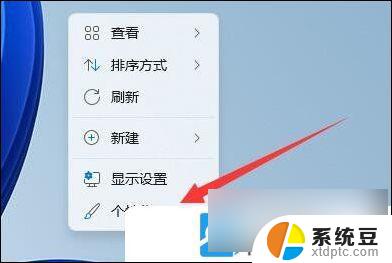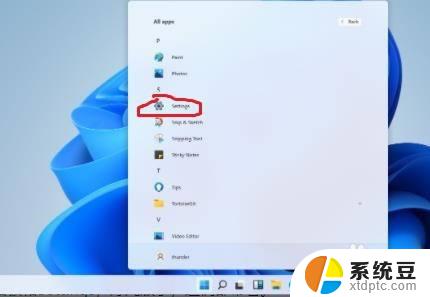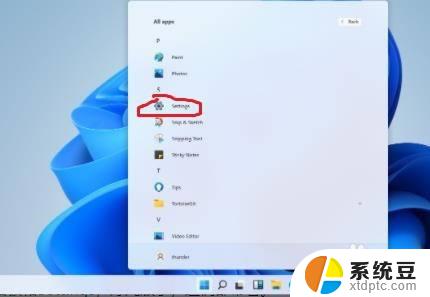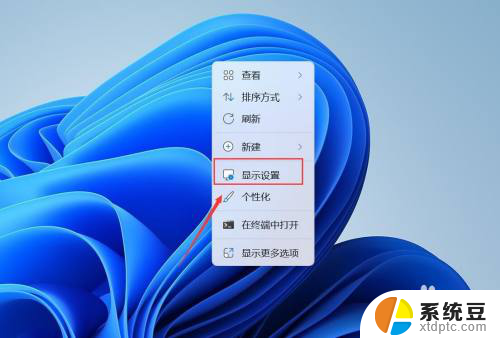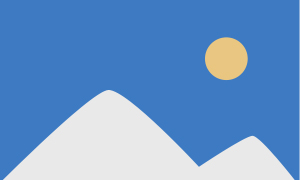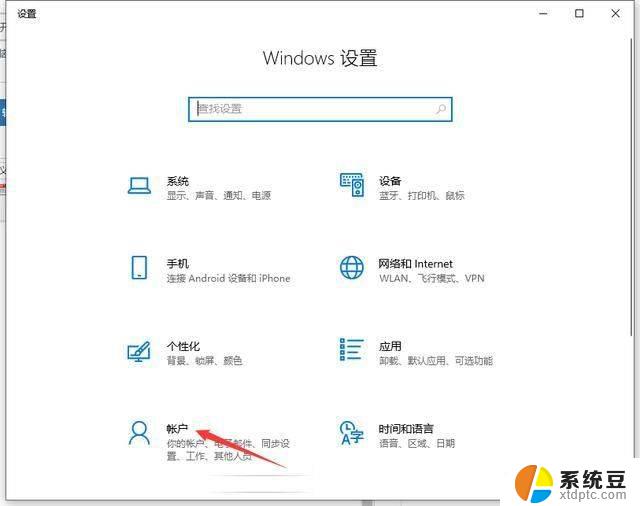win11系统怎么设置屏保密码 Win11屏保密码设置教程
更新时间:2024-11-01 12:04:15作者:xtliu
想要保护您的Win11系统安全吗?设置屏保密码是一种简单而有效的方法,在Win11系统中,设置屏保密码可以帮助您在离开电脑一段时间后自动锁定屏幕,防止他人未经授权访问您的个人信息。接下来让我们一起来了解如何设置Win11屏保密码吧!
具体方法:
1.打开电脑后,鼠标右键单击,进入下拉选项,勾选“个性化”选项。
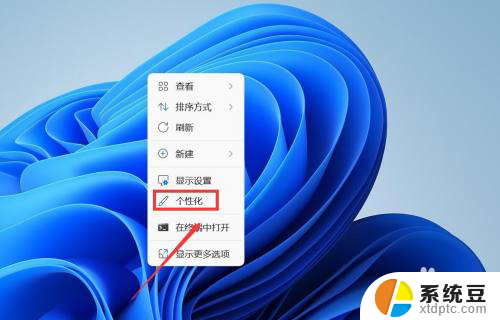
2.进入个性化界面,点击“锁屏界面”选项。
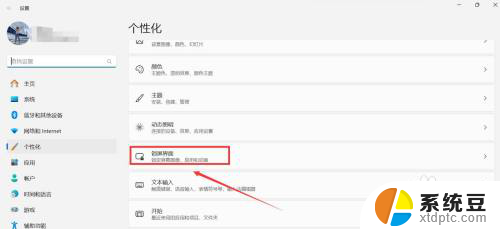
3.进入锁屏界面,点击“屏幕保护程序”选项。
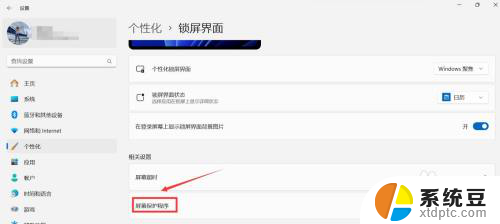
4.进入屏幕保护程序设置界面,勾选“屏幕保护程序”。点击“确定”选项。
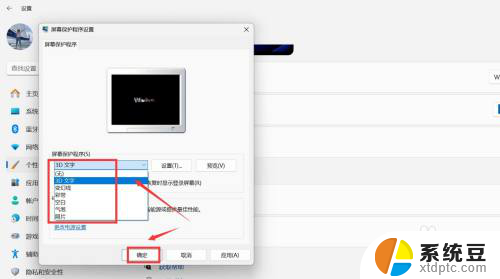
以上就是win11系统怎么设置屏保密码的全部内容,碰到同样情况的朋友们赶紧参照小编的方法来处理吧,希望能够对大家有所帮助。